
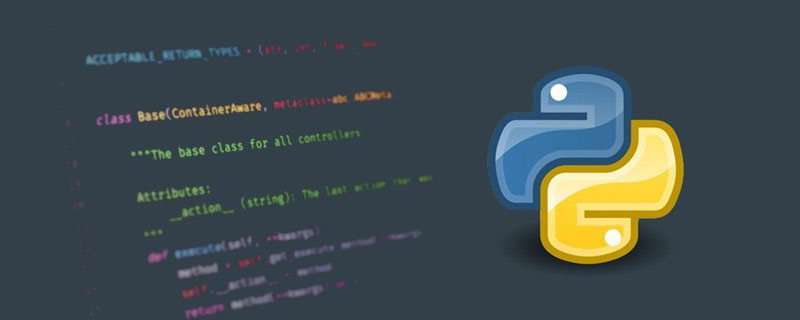
Python ビデオ チュートリアル Anaconda仮想環境での
PyTorch環境の作成を主に紹介します。Anacondaソフトウェアはデフォルトで正常にインストールされています。Anaconda Inpidual Edition
https://www.anaconda.com/products/inpidual
仮想環境を作成するPyTorch
Anaconda Promptを見つけて開き、次のコマンドを順番に入力します。 #仮想環境に PyTorch をインストールする
公式 Web サイトの指示に従ってPyTorchをインストールします。ここで注意する必要があるのは、
#https://blog.csdn.net/qq_38295511/article/details/89223169
私自身CUDAバージョン番号10.1
pip を選択することをお勧めします。オペレーティング システムはご使用のオペレーティング システムに合わせて選択してください。ここでは詳細は説明しません。 [比較的良好なネットワーク環境を選択することをお勧めします] ダウンロード速度が非常に遅い場合は、ソースのインストールを変更することをお勧めします。バージョン番号の指定に注意してください。具体的なソースの変更方法については、次を参照してください。
を選択することをお勧めします。オペレーティング システムはご使用のオペレーティング システムに合わせて選択してください。ここでは詳細は説明しません。 [比較的良好なネットワーク環境を選択することをお勧めします] ダウンロード速度が非常に遅い場合は、ソースのインストールを変更することをお勧めします。バージョン番号の指定に注意してください。具体的なソースの変更方法については、次を参照してください。https://blog.csdn.net/Ginomica_xyx/article/details/109605629
PyTorch が正常にインストールされているかどうかを確認する
公式 Web サイト https://pytorch.org/get-started/locally/#windows-verification にも検証方法が説明されています:

# 创建名为 PyTorch_envs 的虚拟环境,并指定 Python 版本号为 python 3.8 conda create -n PyTorch_envs python=3.8 # 激活虚拟环境 PyTorch_envs conda activate PyTorch_envs # 退出虚拟环境 conda deactivate
 発生状況
発生状況
import torch
 エラーの原因:
エラーの原因:
のバージョンに問題があるため、PyTorch と通信できません バージョンは一致します。具体的には、
numpyのバージョンをアップグレードします。環境をアクティブ化した後、コマンド
ImportError: numpy.core.multiarray failed to import
End を入力します。
##PyTorch インストールガイド
https://www.anaconda.com/products/inpidualお使いのオペレーティング システムに応じて、必要なバージョン番号を選択し、確実な方法でインストールします。具体的なインストールと使用方法については、次のリンクを参照してください。https://blog.csdn.net/ITLearnHall/article/details/81708148
で
Anaconda Promptを見つけて開き、次のコマンドを順番に入力します。
# 创建名为 PyTorch_envs 的虚拟环境,并指定 Python 版本号为 python 3.8 conda create -n PyTorch_envs python=3.8 # 激活虚拟环境 PyTorch_envs conda activate PyTorch_envs # 退出虚拟环境 conda deactivate
PyTorch公式 Web サイトを開いて、インストールを選択します。 [ここでは、公式 Web サイトのインストール方法を選択します。ブロガーも他のインストール方法を試しましたが、結果があまり良くないため、公式 Web サイトのインストール方法に従うのが最善です。結局のところ、羊毛は羊から得られます。]

公式 Web サイトの指示に従ってPyTorchをインストールします。ここで注意する必要があるのは、CUDA# を知っている必要があることです。 ## インストール前のバージョン番号。ここでリンクを参照できます。#https://blog.csdn.net/qq_38295511/article/details/89223169
CUDA バージョン番号
バージョン番号
10.1ですので、図のように選択してください。インストール方法はpip
https://blog.csdn.net/Ginomica_xyx/article/details/109605629
 PyTorch が正常にインストールされているかどうかを確認する
PyTorch が正常にインストールされているかどうかを確認する
 図に示すように図では、
図に示すように図では、
PyTorch が正常にインストールされました。
が正常にインストールされました。インストール プロセス中に考えられる問題
import torch
ImportError: numpy.core.multiarray failed to import
numpy
のバージョンに問題があるため、PyTorch と通信できませんバージョンは一致します。具体的には、numpyバージョンが低すぎます。解決策:numpy
conda upgrade numpy
End を入力します。
以上がPyTorchインストールガイドの詳しい説明の詳細内容です。詳細については、PHP 中国語 Web サイトの他の関連記事を参照してください。